Photoshop合成特效:柠檬与西瓜嫁接水果
来源:不详
作者:佚名
学习:8981人次
Photoshop合成特效:柠檬与西瓜嫁接水果本例中我们用Photoshop打造一个合成特效——嫁接水果。今天的主角是柠檬与西瓜。 先看看完成效果图。

觉得还不错就跟着我来做吧!很简单的。 1 在Photoshop中柠檬和西瓜的素材图片。
2 点选魔术棒,容差25,在柠檬的中心点一下 如图。
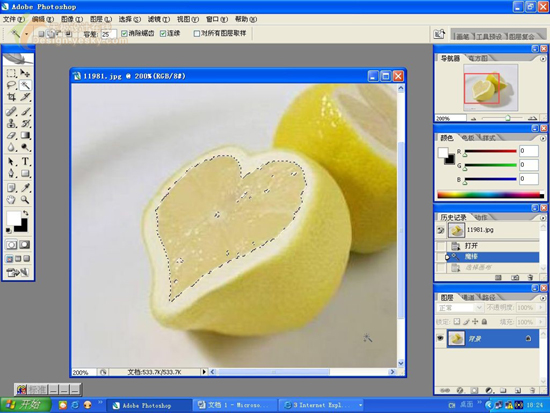 3 把魔棒的容差改到15 点在中间小的选区内,把小的选区全部去掉,
3 把魔棒的容差改到15 点在中间小的选区内,把小的选区全部去掉,
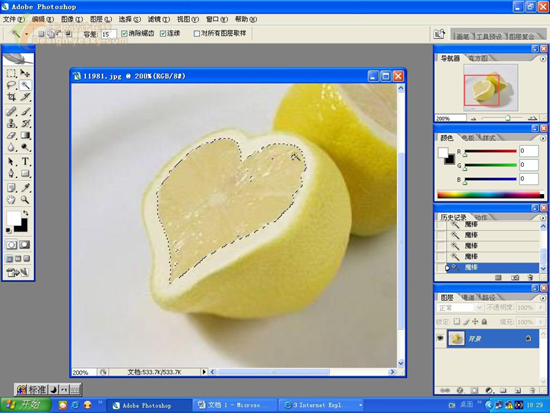 4 点选路径,注意看我的面板上的箭头。
4 点选路径,注意看我的面板上的箭头。
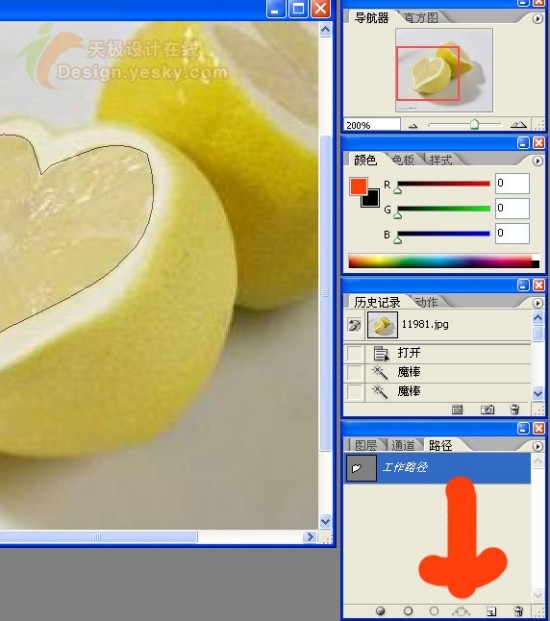 5 打开西瓜的图片,点矩形选框工具,选取一块西瓜,按CTRL J
5 打开西瓜的图片,点矩形选框工具,选取一块西瓜,按CTRL J
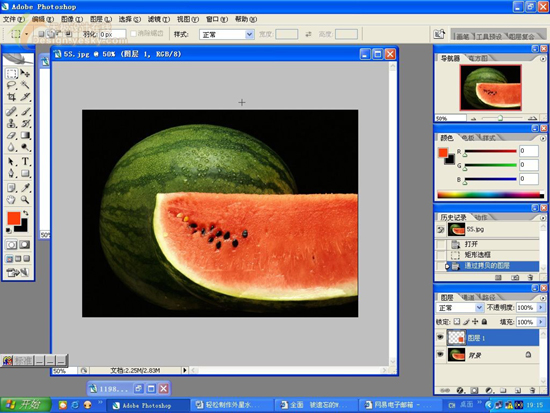 6 点移动工具,把西瓜拖到柠檬上。 7 点路径面板上的选区按钮(注意箭头)。
6 点移动工具,把西瓜拖到柠檬上。 7 点路径面板上的选区按钮(注意箭头)。
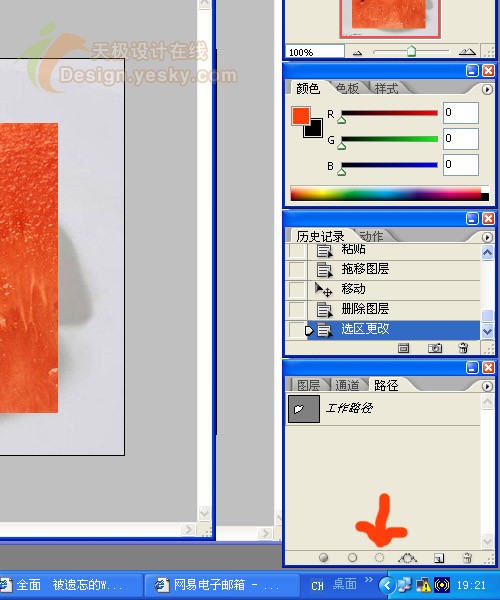 8. 选择菜单: 选择—羽化—2—确定
8. 选择菜单: 选择—羽化—2—确定
9. 选择菜单: 选择—反向
10. 选择菜单: 编辑—清除
11. 选择菜单: 选择—取消选择
12 .OK一个做好了。第二个柠檬的做法相同。素材如下:
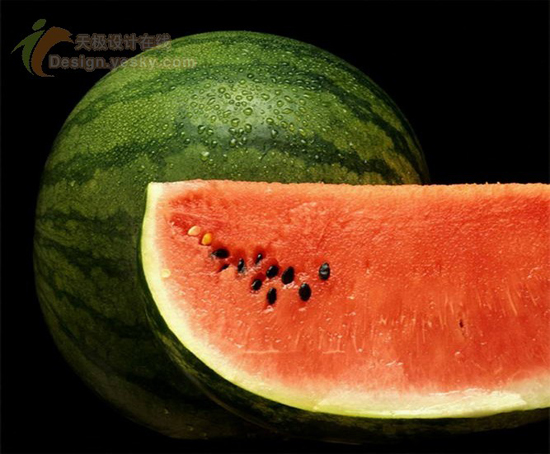
 简单的,我们教你,深奥的,你来分享
简单的,我们教你,深奥的,你来分享

觉得还不错就跟着我来做吧!很简单的。 1 在Photoshop中柠檬和西瓜的素材图片。
2 点选魔术棒,容差25,在柠檬的中心点一下 如图。
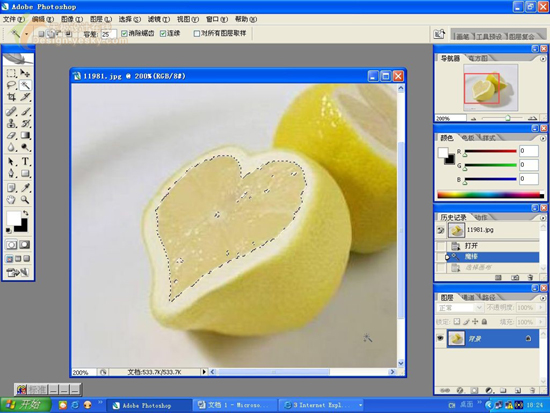 3 把魔棒的容差改到15 点在中间小的选区内,把小的选区全部去掉,
3 把魔棒的容差改到15 点在中间小的选区内,把小的选区全部去掉,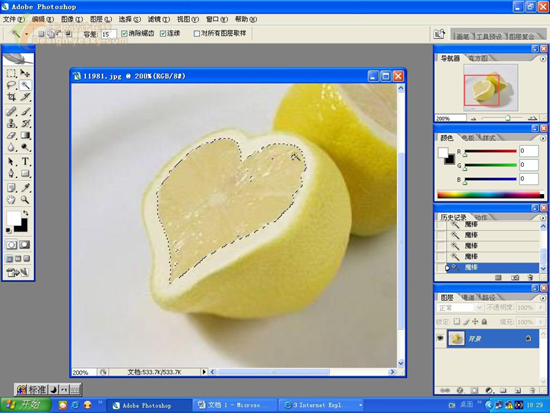 4 点选路径,注意看我的面板上的箭头。
4 点选路径,注意看我的面板上的箭头。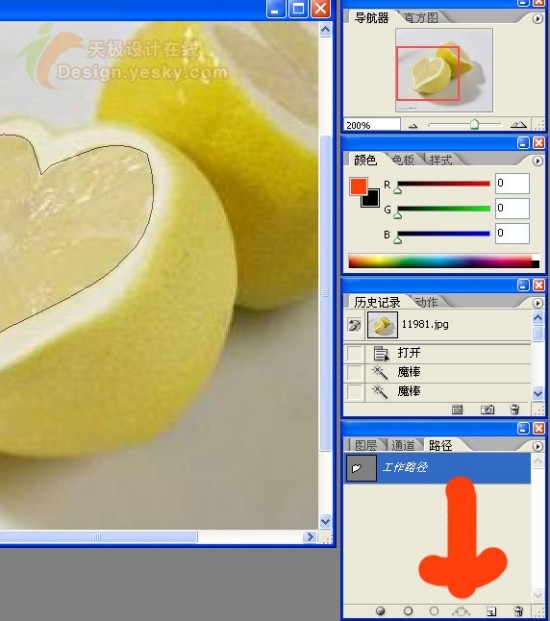 5 打开西瓜的图片,点矩形选框工具,选取一块西瓜,按CTRL J
5 打开西瓜的图片,点矩形选框工具,选取一块西瓜,按CTRL J 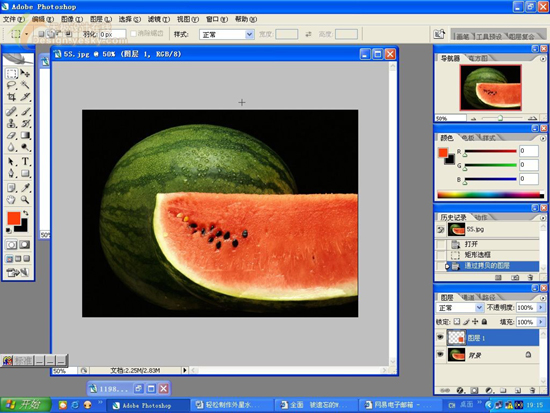 6 点移动工具,把西瓜拖到柠檬上。 7 点路径面板上的选区按钮(注意箭头)。
6 点移动工具,把西瓜拖到柠檬上。 7 点路径面板上的选区按钮(注意箭头)。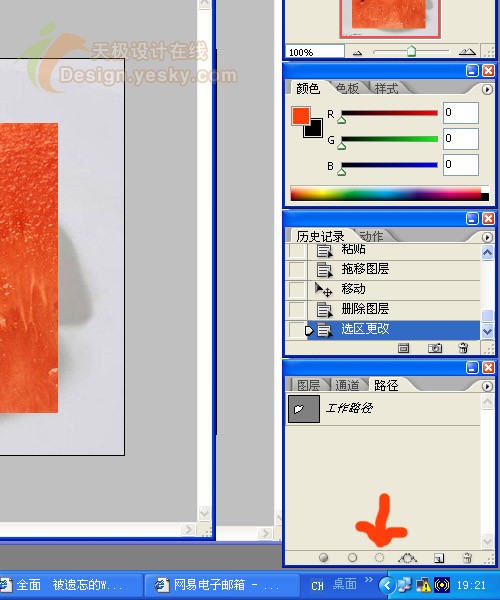 8. 选择菜单: 选择—羽化—2—确定
8. 选择菜单: 选择—羽化—2—确定9. 选择菜单: 选择—反向
10. 选择菜单: 编辑—清除
11. 选择菜单: 选择—取消选择
12 .OK一个做好了。第二个柠檬的做法相同。素材如下:
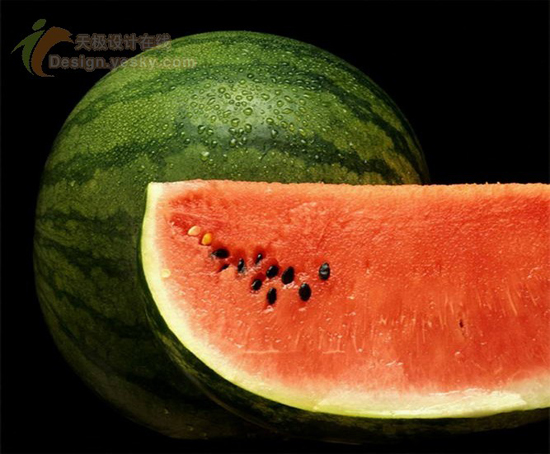
 简单的,我们教你,深奥的,你来分享
简单的,我们教你,深奥的,你来分享学习 · 提示
相关教程
关注大神微博加入>>
网友求助,请回答!







